
时间:2021-03-17 04:13:19 来源:www.win10xitong.com 作者:win10
我们不管是办公,还是娱乐,大部分用户都是用的是win10系统,如今有一位用户遇到了win10系统玩游戏全屏有黑边的问题,要是你是一名才接触win10系统的用户,可能处理win10系统玩游戏全屏有黑边的问题的时候就不知道该怎么办了,那我们自己要如何做呢?我们不妨试试这个方法:1、打开控制面板,点击“程序”或者“卸载程序”。2、找到并点击打开“启动或关闭Windows功能&rdquo就行了,这样,这个问题就可以很简单的处理了。是不是很简单呢?如果还没有解决这个问题的网友,可以再看看具体的方法,接下来我们就好好说一说win10系统玩游戏全屏有黑边的具体方案。
推荐系统下载:系统之家Win10专业版
方法一:
1、打开控制面板,点击“程序”或者“卸载程序”。
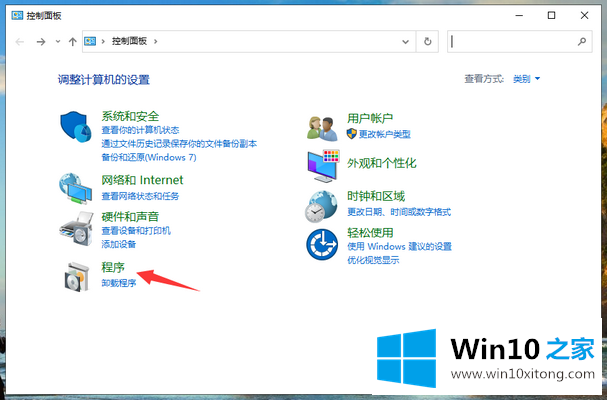
2、找到并点击打开“启动或关闭Windows功能”。
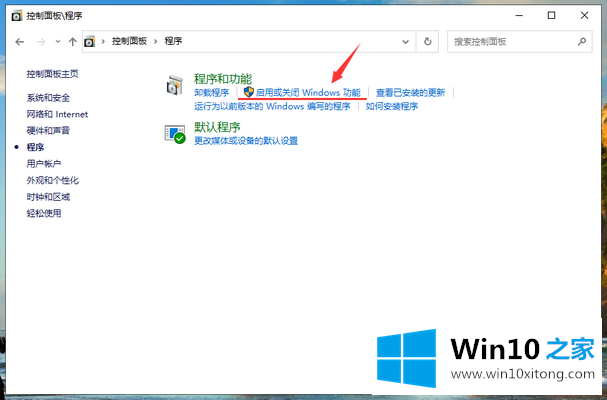
3、在“Windows功能”内找到并展开“旧版组件”,勾选“DirectPlay”功能,然后点击确定,系统会完成相关设置,等待配置完成后,再打开游戏看看是否还会出现游戏全屏两边有黑边的问题。
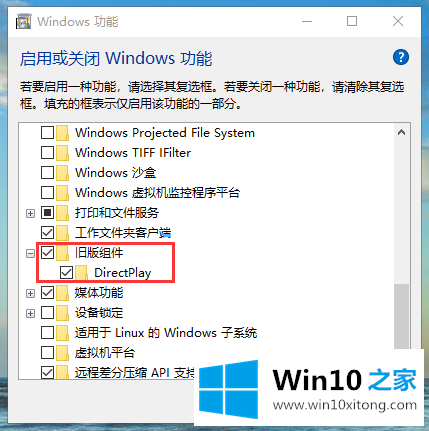
方法二:
1、组合键win+r打开运行,输入“regedit”打开注册表。
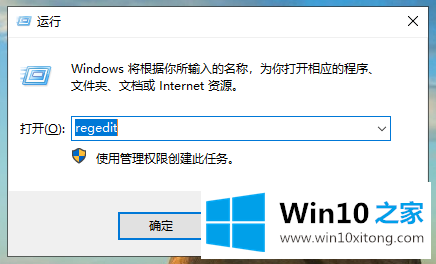
2、在注册表中定位到“HKEY_LOCAL_MACHINE\SYSTEM\ControlSet001\Control\GraphicsDrivers”注册表项。
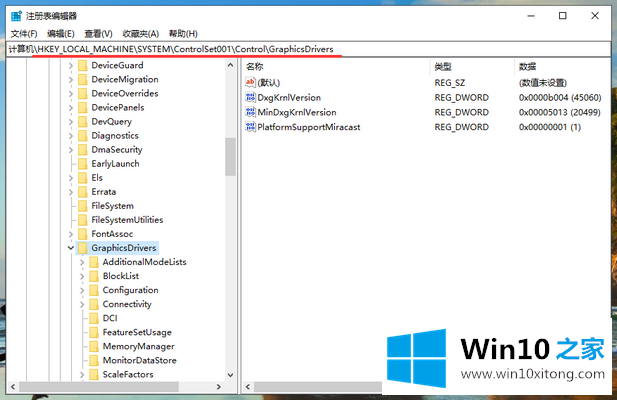
3、右键GraphicsDrivers注册表项,选择“查找”。
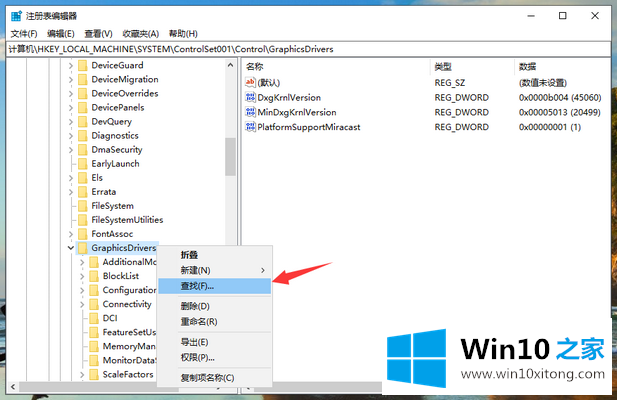
4、查找目标窗口中输入关键词scaling,然后点击“查找下一个”。
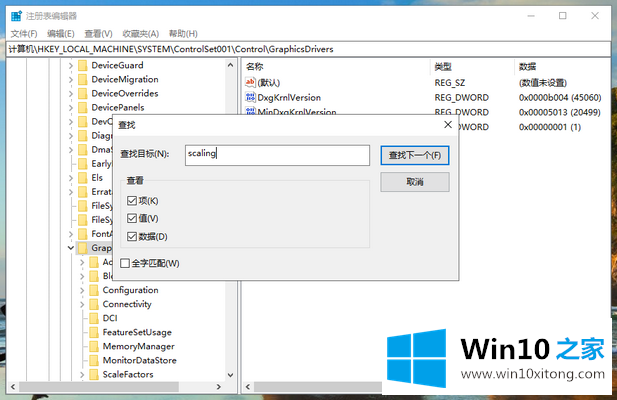
5、找到搜索结果Scaling,右键选择“修改”。
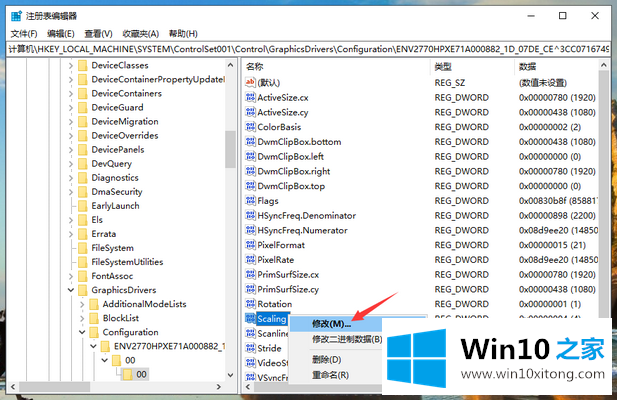
6、把数值数据由默认的4修改为3,最后点击确定按钮 。重新电脑再打开游戏,全屏显有黑边的问题应该就能解决了。
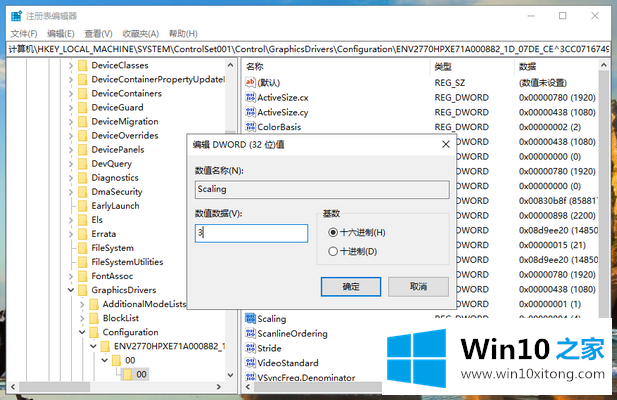
以上就是解决win10系统玩游戏全屏有黑边问题的方法了。
win10系统玩游戏全屏有黑边的问题是不是大家根据以上提供的教程就处理好了呢?通过上面小编介绍的方法很简单的操作一下,即可解决这个问题。